아마존의 에코 쇼(Echo Show) 스마트 기기 인기 있는 스마트 디스플레이에는 이유가 있습니다. 저렴한 가격으로 사용할 수 있는 옵션을 제공하기 때문입니다. 알렉사 명령 집 안에서 터치스크린 디스플레이를 보면서 시각적 정보나 더 많은 전용 선택 항목을 확인할 수 있습니다. 훌륭한 콤보이지만 모든 사람이 Echo Show를 갖고 있거나 항상 자신의 쇼에 액세스할 수 있는 것은 아닙니다.
내용물
- 1단계: 올바른 모델이 있는지 확인하세요.
- 2단계: PC에 Alexa 다운로드
- 3단계: Alexa 실행 및 가입
- 4단계: Alexa 설정 구성
- 5단계: 쇼 모드를 열고 시작하기
이것이 바로 Alexa의 새로운 쇼 모드가 등장하는 곳입니다. Windows PC에서 사용할 수 있는 이 모드를 사용하면 사용자는 화면을 모든 명령, 시각적 정보 및 비디오 옵션을 사용할 수 있는 Echo Show 화면 버전으로 바꿀 수 있습니다. 재미있을 것 같나요? 활성화하는 방법은 다음과 같습니다!
추천 동영상
1단계: 올바른 모델이 있는지 확인하세요.

현재 Windows 표시 모드 옵션은 알렉사 일부 장치에만 나타났습니다. Lenovo Yoga Slim 9i에서 처음 선보였으며 Lenovo Yoga, Lenovo IdeaPad 및 Lenovo ThinkPad의 일부 모델에만 적용되었습니다. 노트북. 이러한 노트북 중 하나의 최신 버전이 있는 경우 지원될 가능성이 높습니다. 현재 유일한 주요 예외는 기본 Alexa 기능 덕분에 표시 모드도 지원하는 Amazon 자체 Fire Tablet입니다.
관련된
- Windows 10 랜섬웨어 보호를 켜는 방법
- PS3 컨트롤러를 PC에 연결하는 방법
- Windows 10에서 알림을 끄는 방법
Lenovo PC가 없더라도 걱정하지 마세요. Amazon에서는 아직까지 출시되지는 않았지만 일년 내내 모든 Windows 10 PC에 표시 모드를 출시할 것이라고 밝혔습니다. 출시가 계속되면 어떤 모델이 호환되는지 알려드리겠습니다.
2단계: PC에 Alexa 다운로드

아직 Alexa를 다운로드하지 않았다면 여기서 시작해 보겠습니다. Windows 스토어를 열고(여기가 어디에 있는지 모르면 검색 창에 “Windows 스토어”를 검색하면 됩니다) 스토어 검색을 사용하여 “
이전에 Alexa 앱을 다운로드한 적이 있다면 앱을 열고 앱이 완전히 업데이트되었는지 확인하는 것이 중요합니다.
3단계: Alexa 실행 및 가입
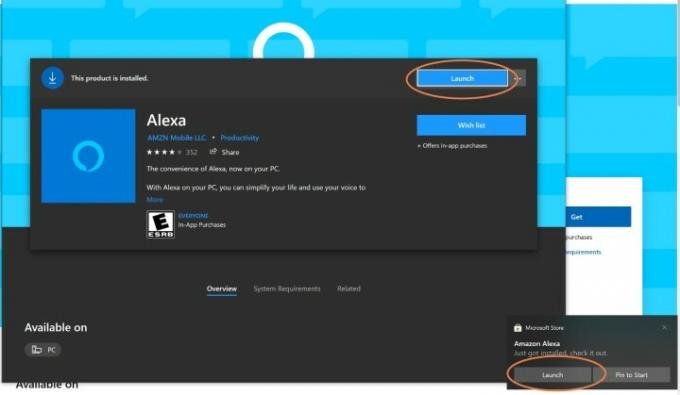
Alexa가 다운로드되면 새로운 옵션이 나타납니다. 시작하다. 선택하다 시작하다 그러면 앱이 열립니다.
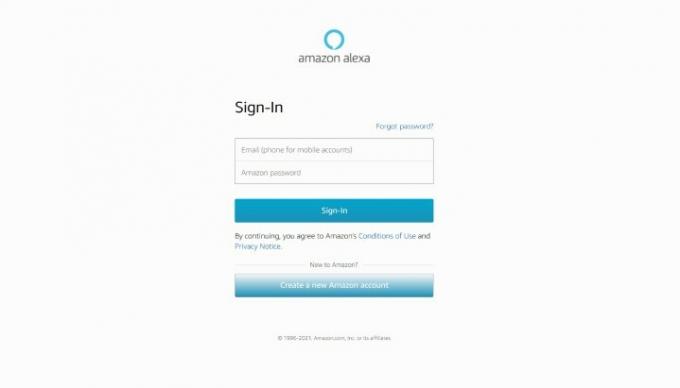
앱은 먼저 Amazon 계정으로 로그인하여 Alexa를 활성화하도록 요청합니다. 이 단계를 완료하려면 사용자 이름과 비밀번호를 입력하세요. Amazon 계정이 없는 경우 쇼 모드 및 기타 Alexa 관련 기능을 사용하려면 계정을 만들어야 합니다.
Amazon 로그인이 처리되면 이용 약관에 동의하라는 새로운 요청이 표시됩니다. 그렇게 하고 Alexa 설정으로 넘어갑니다.
4단계: Alexa 설정 구성
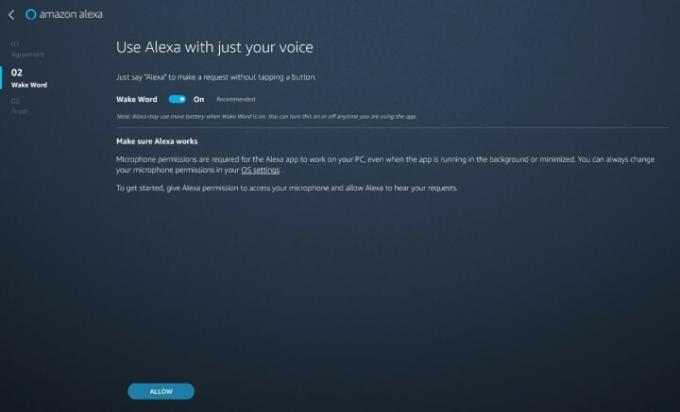
이제 Alexa 기본 사항을 설정하는 방법을 살펴보겠습니다. 먼저 앱에서 Wake Word를 활성화할지 묻습니다.
앱은 또한 로그인할 때 Alexa가 자동으로 실행되도록 할지, 쉽게 참조할 수 있도록 앱을 작업 표시줄에 고정할지 묻습니다. 사용할 계획이 없다면
앱이 완료되면 외부 장치 및 유사한 기능에 연결할 수 있는 권한을 요청합니다. 이는 많은 Echo Show 활동에 필요하므로 여기에서 권한을 부여하는 것이 중요합니다.
5단계: 쇼 모드를 열고 시작하기

이제 Alexa를 시작할 준비가 되었습니다. Wake Word를 켜면 다음과 같이 간단히 말할 수 있습니다.
이제 PC 디스플레이는 중앙 허브가 있는 쇼와 같은 모양을 가정합니다. 수동적으로라도 이 허브는 예정된 이벤트를 불러오거나 현재 타이머 등을 표시하므로 유용할 수 있습니다. 그러나 다양한 명령을 내릴 수도 있습니다. 뉴스 보도를 보거나 요리 동영상을 찾아보세요. 다가오는 날씨에 대해 물어보거나 음악을 듣습니다(Alexa가 선호하는 기본 음악 소스를 알 수 있도록 맞춤 설정할 수 있음). Echo Show를 갖고 있는 친구와 영상 통화를 시작하거나 현재 쇼핑 목록을 보도록 요청하세요.

또한 표시 모드는 Alexa의 스마트 장치 호환성까지 확장된다는 점을 명심하세요. 호환 가능한 제품이 있는 경우 링 비디오 초인종예를 들어, 쇼 모드에서는 초인종이 사용되거나 모션 센서가 작동할 때 경고를 보낼 수 있으며 보안 카메라의 라이브 피드를 PC에서 직접 볼 수 있습니다. 실제 에코 쇼가 있거나 친구가 있는 경우 공지사항 작성 명령을 내릴 수도 있습니다. 집에 있는 모든 Echo 장치) 또는 누군가에게 들러(특정 연락처와 비디오 스트리밍을 시작하거나 집에서 Echo 쇼를 통해 시청) 집).
마지막으로, 이 기능은 Echo가 집에서 의심스러운 소리를 들으면 경고를 보내는 Alexa Guard와 같은 옵션과 잘 작동할 수 있다는 점을 잊지 마십시오. 예를 들어, 쇼 모드가 유휴 상태에서 이 경고를 받으면 즉시 에코 쇼 비디오를 탭할 수 있습니다. 집에서 스트리밍하여 무슨 일이 일어나고 있는지 확인하세요. 회전하는 에코 쇼(Echo Show)가 있으면 훨씬 더 유용합니다. 10.
편집자의 추천
- Windows 10에서 PC 사양을 확인하는 방법
- Alexa 쇼 모드는 Lenovo 노트북을 핸즈프리 에코 쇼로 바꿔줍니다.
- YouTube에서 제한 모드를 끄는 방법
- Windows 10에서 음성을 텍스트로 설정하는 방법
- Windows 10에서 다크 모드를 활성화하는 방법
당신의 라이프스타일을 업그레이드하세요Digital Trends는 독자들이 모든 최신 뉴스, 재미있는 제품 리뷰, 통찰력 있는 사설 및 독특한 미리보기를 통해 빠르게 변화하는 기술 세계를 계속해서 살펴볼 수 있도록 도와줍니다.




